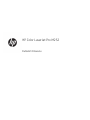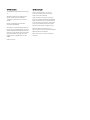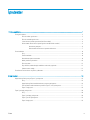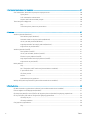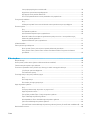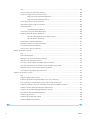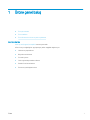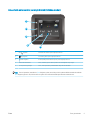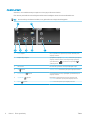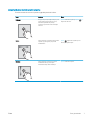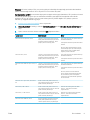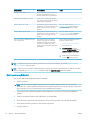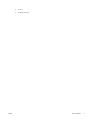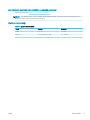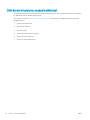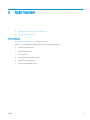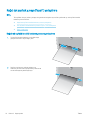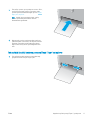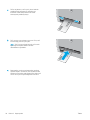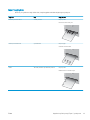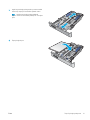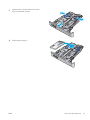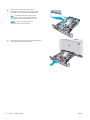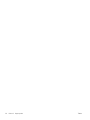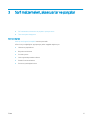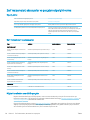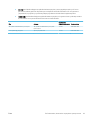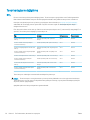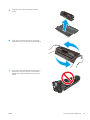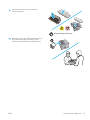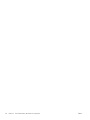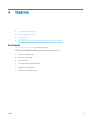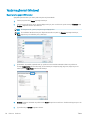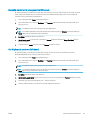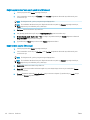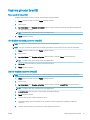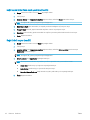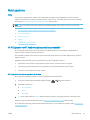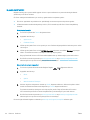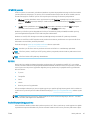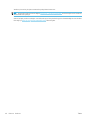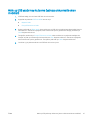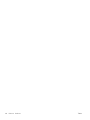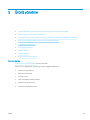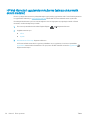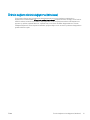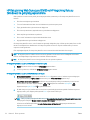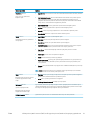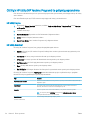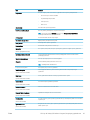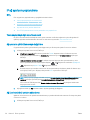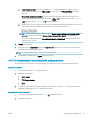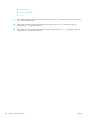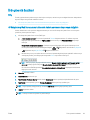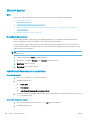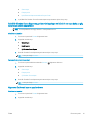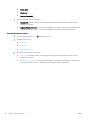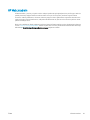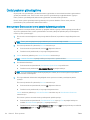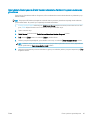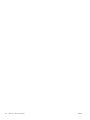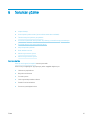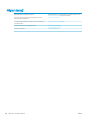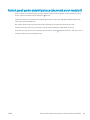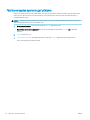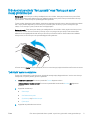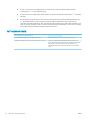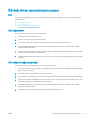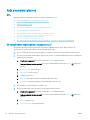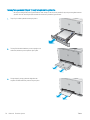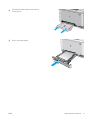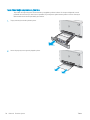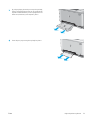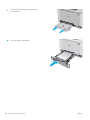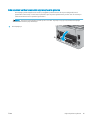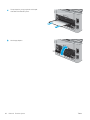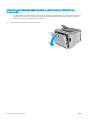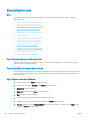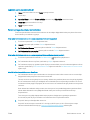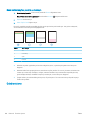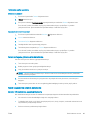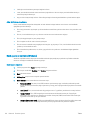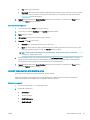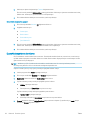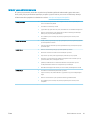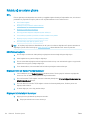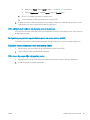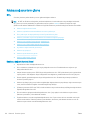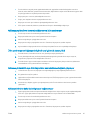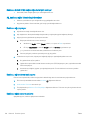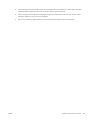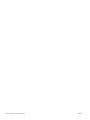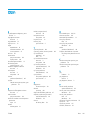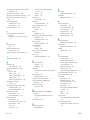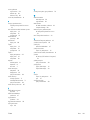HP Color LaserJet Pro M252 series Kullanım kılavuzu
- Tip
- Kullanım kılavuzu

Kullanım Kılavuzu
www.hp.com/support/colorljM252
Color LaserJet Pro M252
M252n M252dw


HP Color LaserJet Pro M252
Kullanım Kılavuzu

Telif Hakkı ve Lisans
© Copyright 2019 HP Development Company,
L.P.
Telif hakkı yasalarının izin verdiği durumlar
dışında, önceden yazılı izin alınmadan
çoğaltılması, uyarlanması veya çevrilmesi
yasaktır.
Burada yer alan bilgiler önceden haber
verilmeden değiştirilebilir.
HP ürünleri ve servisleriyle ilgili garantiler, söz
konusu ürün ve servislerle birlikte sunulan açık
garanti bildirimlerinde belirtilmiştir. Buradaki
hiçbir husus ek bir garanti oluşturacak şekilde
yorumlanmamalıdır. HP, teknik veya yazım
hatalarından ya da eksikliklerden sorumlu
değildir.
Edition 3, 8/2019
Ticari Marka Onayları
Adobe
®
, Adobe Photoshop
®
, Acrobat
®
ve
PostScript
®
, Adobe Systems Incorporated
kuruluşunun ticari markalarıdır.
Apple ve Apple logosu, Apple Computer, Inc.
kuruluşunun ABD ve diğer ülkelerde/bölgelerde
kayıtlı ticari markalarıdır. iPod, Apple Computer,
Inc. kuruluşunun ticari markasıdır. iPod yalnızca
yasal veya hak sahibi tarafından izin verilmiş
kopyalama içindir. Müzik hırsızlığı yapmayın.
Microsoft®, Windows®, Windows® XP ve
Windows Vista®; Microsoft Corporation şirketinin
ABD'de tescilli ticari markalarıdır.
UNIX
®
, Open Group kuruluşunun tescilli ticari
markasıdır.

İçindekiler
1 Ürüne genel bakış ..................................................................................................................................................................................... 1
Ürün görünümleri ..................................................................................................................................................................... 2
Ürünün önden görünümü ................................................................................................................................... 2
Ürünün arkadan görünümü ................................................................................................................................ 3
2 hatlı kontrol paneli görünümü (M252n modeli) .......................................................................................... 4
Dokunmatik ekran kontrol paneli görünümü (M252dw modeli) .................................................................. 5
Ana ekran yerleşimi ......................................................................................................................... 6
Dokunmatik ekran kontrol panelini kullanma ............................................................................. 7
Ürün özellikleri .......................................................................................................................................................................... 8
Giriş ......................................................................................................................................................................... 8
Teknik özellikler .................................................................................................................................................... 8
Desteklenen işletim sistemleri ........................................................................................................................... 8
Mobil yazdırma çözümleri ................................................................................................................................ 10
Ürün boyutları .................................................................................................................................................... 12
Güç tüketimi, elektrikle ilgili özellikler ve akustik yayılımlar ....................................................................... 13
İşletim ortamı aralığı ......................................................................................................................................... 13
Ürün donanımı kurulumu ve yazılım yüklemesi ................................................................................................................ 14
2 Kağıt tepsileri ........................................................................................................................................................................................... 15
Kağıdı tek sayfalık yuvaya (Tepsi 1) yerleştirme ............................................................................................................... 16
Giriş ...................................................................................................................................................................... 16
Kağıdı tek sayfalık öncelikli besleme yuvasına yerleştirme ........................................................................ 16
Tek sayfalık öncelikli besleme yuvasına (Tepsi 1) zarf yerleştirme ........................................................... 17
Tepsi 1 kağıt yönü .............................................................................................................................................. 19
Tepsi 2'ye kağıt yerleştirme .................................................................................................................................................. 20
Giriş ...................................................................................................................................................................... 20
Tepsi 2'ye kağıt yerleştirme ............................................................................................................................. 20
Tepsi 2'ye zarf yerleştirme ............................................................................................................................... 22
Tepsi 2 kağıt yönü .............................................................................................................................................. 25
TRWW iii

3 Sarf malzemeleri, aksesuarlar ve parçalar ......................................................................................................................................... 27
Sarf malzemeleri, aksesuarlar ve parçaların siparişini verme ........................................................................................ 28
Sipariş etme ........................................................................................................................................................ 28
Sarf malzemeleri ve aksesuarlar .................................................................................................................... 28
Müşteri tarafından onarılabilir parçalar .......................................................................................................... 28
Toner kartuşlarını değiştirme ............................................................................................................................................... 30
Giriş ...................................................................................................................................................................... 30
Toner kartuşlarını çıkarma ve yerine takma .................................................................................................. 31
4 Yazdırma .................................................................................................................................................................................................. 37
Yazdırma görevleri (Windows) .............................................................................................................................................. 38
Nasıl tarama yapılır (Windows) ........................................................................................................................ 38
Otomatik olarak her iki yüze yazdırma (Windows) ....................................................................................... 39
Her iki yüze elle yazdırma (Windows) ............................................................................................................. 39
Kağıt başına birden fazla sayfa yazdırma (Windows) .................................................................................. 40
Kağıt türünü seçme (Windows) ....................................................................................................................... 40
Yazdırma görevleri (macOS) ................................................................................................................................................. 41
Nasıl yazdırılır (macOS) ..................................................................................................................................... 41
Her iki yüze otomatik yazdırma (macOS) ....................................................................................................... 41
Elle her iki yüze yazdırma (macOS) ................................................................................................................. 41
kağıt başına birden fazla sayfa yazdırma (macOS) ...................................................................................... 42
Kağıt türünü seçme (macOS) ........................................................................................................................... 42
Mobil yazdırma ....................................................................................................................................................................... 43
Giriş ...................................................................................................................................................................... 43
Wi-Fi Doğrudan ve NFC Yazdırma (yalnızca kablosuz modeller) ................................................................ 43
E-posta ile HP ePrint ......................................................................................................................................... 44
HP ePrint yazılımı ............................................................................................................................................... 45
AirPrint ................................................................................................................................................................. 45
Android katıştırılmış yazdırma ......................................................................................................................... 45
Walk-up USB yazdırmayı kullanma (yalnızca dokunmatik ekran modelleri) ................................................................ 47
5 Ürünü yönetme ....................................................................................................................................................................................... 49
HP Web Hizmetleri uygulamalarını kullanma (yalnızca dokunmatik ekranlı modeller) .............................................. 50
Ürünün bağlantı türünü değiştirme (Windows) ................................................................................................................. 51
HP Katıştırılmış Web Sunucusu (EWS) ve HP Aygıt Araç Kutusu (Windows) ile gelişmiş yapılandırma ..................... 52
OS X için HP Utility (HP Yardımcı Programı) ile gelişmiş yapılandırma ........................................................................... 54
HP Utility'i açma ................................................................................................................................................. 54
HP Utility özellikleri ........................................................................................................................................... 54
IP ağ ayarlarını yapılandırma ................................................................................................................................................ 56
Giriş ...................................................................................................................................................................... 56
iv TRWW

Yazıcı paylaşmayla ilgili sorumluluk reddi ..................................................................................................... 56
Ağ ayarlarını görüntüleme veya değiştirme .................................................................................................. 56
Ağ üzerinde ürünü yeniden adlandırma ......................................................................................................... 56
IPv4 TCP/IP parametrelerini kontrol panelinden el ile yapılandırma ......................................................... 57
Ürün güvenlik özellikleri ........................................................................................................................................................ 59
Giriş ...................................................................................................................................................................... 59
HP Katıştırılmış Web Sunucusunu kullanarak sistem parolasını atayın veya değiştirin ......................... 59
Ekonomi ayarları ..................................................................................................................................................................... 60
Giriş ...................................................................................................................................................................... 60
EconoMode ile yazdırma ................................................................................................................................... 60
Uyku/Otomatik Kapanma ayarını yapılandırma ............................................................................................ 60
Belirli Bir Süreden Sonra Kapanma gecikmesini ayarlayın ve ürünü 1 vat veya daha az güç
kullanacak şekilde yapılandırın ........................................................................................................................ 61
Kapanma Gecikmesi ayarını yapılandırma ..................................................................................................... 61
HP Web Jetadmin ................................................................................................................................................................... 63
Üretici yazılımını güncelleştirme .......................................................................................................................................... 64
Birinci yöntem: Üretici yazılımı kontrol panelini kullanarak güncelleme ................................................... 64
İkinci yöntem: Üretici yazılımı Üretici Yazılımı Güncelleme Yardımcı Programını kullanarak
güncelleme ......................................................................................................................................................... 65
6 Sorunları çözme ...................................................................................................................................................................................... 67
Müşteri desteği ....................................................................................................................................................................... 68
Kontrol paneli yardım sistemi (yalnızca dokunmatik ekran modelleri) ......................................................................... 69
Fabrika varsayılan ayarlarını geri yükleme ......................................................................................................................... 70
Ürün kontrol panelinde “Kartuş azaldı” veya “Kartuş çok azaldı” mesajı görüntüleniyor ........................................... 71
“Çok Düşük” ayarlarını değiştirme .................................................................................................................. 71
Sarf malzemesi siparişi ..................................................................................................................................... 72
Ürün kağıt almıyor veya yanlış besleme yapıyor ............................................................................................................... 73
Giriş ...................................................................................................................................................................... 73
Ürün kağıt almıyor ............................................................................................................................................. 73
Ürün birden çok kağıt yaprağı alıyor ............................................................................................................... 73
Kağıt sıkışmalarını giderme .................................................................................................................................................. 74
Giriş ...................................................................................................................................................................... 74
Sık veya yinelenen kağıt sıkışmaları mı yaşıyorsunuz? ............................................................................... 74
Kağıt sıkışması konumları ................................................................................................................................. 75
Tek sayfalık yuvadaki (Tepsi 1) kağıt sıkışmalarını giderme ....................................................................... 76
Tepsi 2'deki kağıt sıkışmalarını giderme ........................................................................................................ 78
Arka kapaktaki ve füzer alanındaki kağıt sıkışmalarını giderme ................................................................ 81
Çıktı kutusundaki kağıt sıkışmalarını giderme ............................................................................................... 83
Çift taraı baskı ünitesindeki kağıt sıkışmalarını giderme (yalnızca çift taraı baskı modellerinde) .... 84
Baskı kalitesini artırma .......................................................................................................................................................... 86
TRWW v

Giriş ...................................................................................................................................................................... 86
Farklı bir yazılım programından yazdırma ..................................................................................................... 86
Yazdırma işi kağıt türü ayarını kontrol etme ................................................................................................. 86
Kağıt türü ayarını denetleme (Windows) ................................................................................... 86
Kağıt türü ayarını denetleme (OS X) ........................................................................................... 87
Toner kartuşu durumunu kontrol etme ......................................................................................................... 87
Baskı kalitesi sayfası yazdırın ve inceleyin ..................................................................................................... 88
Ürünü temizleme ............................................................................................................................................... 88
Temizleme sayfası yazdırma ....................................................................................................... 88
Toner kartuşunu görsel olarak denetleme .................................................................................................... 89
Kağıdı ve yazdırma ortamını denetleme ........................................................................................................ 89
Adım bir: HP özelliklerine uygun kağıt kullanma ...................................................................... 89
Adım iki: Ortamı denetleme ......................................................................................................... 90
Renk ayarlarını belirleme (Windows) .............................................................................................................. 90
Renkleri hizalamak için ürünü kalibre etme .................................................................................................. 91
EconoMode ayarlarını denetleme ................................................................................................................... 92
Farklı bir yazıcı sürücüsü deneme ................................................................................................................... 93
Kablolu ağ sorunlarını çözme ............................................................................................................................................... 94
Giriş ...................................................................................................................................................................... 94
Kötü fiziksel bağlantı ......................................................................................................................................... 94
Bilgisayar ürün için hatalı IP adresi kullanıyor ............................................................................................... 94
Bilgisayar ürünle iletişim kuramıyor ............................................................................................................... 94
Ürün ağ için hatalı bağlantı ve dupleks ayarları kullanıyor .......................................................................... 95
Yeni yazılım programları uyumluluk sorunlarına neden olmuş olabilir .................................................... 95
Bilgisayar veya iş istasyonu hatalı ayarlanmış olabilir ................................................................................. 95
Ürün devre dışı veya diğer ağ ayarları yanlış ................................................................................................. 95
Kablosuz ağ sorunlarını çözme ............................................................................................................................................ 96
Giriş ...................................................................................................................................................................... 96
Kablosuz bağlantı kontrol listesi ..................................................................................................................... 96
Kablosuz yapılandırma tamamlandıktan sonra ürün yazdırmıyor ............................................................ 97
Ürün yazdırmıyor ve bilgisayarda üçüncü taraf güvenlik duvarı yüklü ...................................................... 97
Kablosuz yönlendirici veya ürün taşındıktan sonra kablosuz bağlantı çalışmıyor .................................. 97
Kablosuz ürününe daha fazla bilgisayar bağlanamıyor .............................................................................. 97
Kablosuz ürünü VPN'e bağlandığında iletişim kesiliyor ............................................................................... 98
Ağ, kablosuz ağlar listesinde görünmüyor .................................................................................................... 98
Kablosuz ağ çalışmıyor ..................................................................................................................................... 98
Kablosuz ağ tanılama testi yapma .................................................................................................................. 98
Kablosuz ağda paraziti azaltma ...................................................................................................................... 98
Dizin ............................................................................................................................................................................................................ 101
vi TRWW

1 Ürüne genel bakış
●
Ürün görünümleri
●
Ürün özellikleri
●
Ürün donanımı kurulumu ve yazılım yüklemesi
Daha fazla bilgi için:
www.hp.com/support/colorljM252 sitesini ziyaret edin.
HP'nin ürün için sağladığı her şeyi kapsayan yardım aşağıdaki bilgileri içerir:
● Yükleme ve yapılandırma
● Bilgi alma ve kullanma
● Sorunları çözme
● Yazılım güncelleştirmelerini indirme
● Destek forumlarına katılma
● Garanti ve yasal bilgileri bulma
TRWW 1

Ürün görünümleri
●
Ürünün önden görünümü
●
Ürünün arkadan görünümü
●
2 hatlı kontrol paneli görünümü (M252n modeli)
●
Dokunmatik ekran kontrol paneli görünümü (M252dw modeli)
Ürünün önden görünümü
8
9
5
1
7
6
3
2
4
1 2 hatlı arkadan aydınlatmalı kontrol paneli (M252n modeli)
Renkli dokunmatik ekran kontrol paneli (yukarıda gösterilen M252dw modeli)
2 Çıkış bölmesi
3 Bilgisayar olmadan yazdırmak için walk-up USB bağlantı noktası (M252dw modeli)
4 Yakın alan iletişimi (NFC) dahili anteni
5 Çıkış bölmesi uzantısı
6 Ön kapak (toner kartuşuna erişim sağlar)
7 Açma/kapatma düğmesi
8 Tek sayfalık öncelikli besleme yuvası (Tepsi 1)
9 Ana giriş tepsisi (Tepsi 2)
2 Bölüm 1 Ürüne genel bakış TRWW

Ürünün arkadan görünümü
2
1
5
4
3
6
1 Arka kapak (kağıt sıkışmalarını gidermek için erişim sağlar)
2 Güç bağlantısı
3 USB arabirimi bağlantı noktası
4 Ethernet bağlantı noktası
5 Çift taraı baskı ünitesi (yalnızca çift taraı baskı modelleri)
6 Seri numarası ve ürün numarası etiketi
TRWW Ürün görünümleri 3

2 hatlı kontrol paneli görünümü (M252n modeli)
1
2
43
5
6
1 2 hatlı kontrol paneli ekranı Bu ekranda menüler ve ürün bilgileri görüntülenir.
2 OK düğmesi Aşağıdaki işlemler için OK düğmesine basın:
● Kontrol paneli menülerini açma.
● Kontrol paneli ekranında görüntülenen bir alt menüyü açma.
● Bir menü öğesi seçme.
● Bazı hataları temizleme.
● Kontrol paneli istemine yanıt olarak bir yazdırma işini başlatın (örneğin, kontrol paneli
ekranında Devam etmek için [Tamam]'a basın mesajı göründüğünde).
3
Sol ok düğmesi
Menüler arasında gezinmek veya ekranda görüntülenen bir değeri azaltmak için bu
düğmeyi kullanın.
4
Sağ ok düğmesi
Menüler arasında gezinmek veya ekranda görüntülenen bir değeri artırmak için bu
düğmeyi kullanın.
5
Geri ok düğmesi
Bu düğmeyi şu işlemler için kullanın:
● Kontrol paneli menülerinden çıkma.
● Alt menü listesinde önceki bir menüye dönme.
● Alt menü listesinde önceki bir menü öğesine dönme (değişiklikleri menü öğesine
kaydetmeden).
6
İptal düğmesi
Bir yazdırma işini iptal etmek ve kontrol paneli menülerinden çıkmak için bu düğmeye
basın.
4 Bölüm 1 Ürüne genel bakış TRWW

Dokunmatik ekran kontrol paneli görünümü (M252dw modeli)
4
5
3
2
1
1
Geri düğmesi
Önceki ekrana dönmek için bu düğmeye dokunun.
2
Giriş düğmesi
Ana ekrana gitmek için bu düğmeye dokunun.
3
Yardım düğmesi
Kontrol paneli yardım sistemini açmak için bu düğmeye dokunun.
4 Renkli dokunmatik ekran Ekran; menülere, yardım animasyonlarına ve ürün bilgilerine erişim sağlar.
5 Ana sayfa ekran göstergesi Ekran, kontrol panelinin görüntülemekte olduğu Ana ekranı belirtir.
NOT: Kontrol panelinin standart bir İptal düğmesi yoktur, ancak birçok ürün işleminde dokunmatik ekranda bir
İptal düğmesi görünür. Bu, kullanıcıların bir işlemi ürün tamamlamadan iptal etmesine olanak tanır.
TRWW Ürün görünümleri 5

Ana ekran yerleşimi
Ana ekran, ürün özelliklerine erişim sağlar ve ürünün geçerli durumunu belirtir.
Ürün kontrol panelinde Ana ekran düğmesine dokunarak istediğiniz zaman Ana ekrana dönebilirsiniz.
NOT: Ana ekranda görüntülenen özellikler, ürün yapılandırmasına bağlı olarak değişebilir.
5
6
7473
1 2
7
1 Sıfırla düğmesi Geçici iş ayarlarını varsayılan ürün ayarlarına sıfırlamak için bu
düğmeye dokunun.
2 Bağlantı Bilgisi düğmesi Ağ bilgilerinin sağlandığı Bağlantı Bilgisi menüsünü açmak için bu
düğmeye dokunun. Düğme, ürünün bağlı olduğu ağın türüne
göre kablolu bir ağ veya kablosuz bir ağ simgesi
şeklinde görünür.
3 Ürün durumu Bu ekran alanı, genel ürün durumuyla ilgili bilgiler sağlar.
4
USB düğmesi
USB Flaş Sürücüsü menüsünü açmak için bu düğmeye dokunun.
5
Sarf Malzemeleri düğmesi
Sarf malzemeleri durumuyla ilgili bilgileri görüntülemek için bu
düğmeye dokunun.
6
Uygulamalar düğmesi
Belirli Web uygulamalarından doğrudan yazdırmak üzere
Uygulamalar menüsünü açmak için bu düğmeye dokunun.
7
Ayarlar düğmesi
Ayarlar menüsünü açmak için bu düğmeye dokunun.
6 Bölüm 1 Ürüne genel bakış TRWW

Dokunmatik ekran kontrol panelini kullanma
Ürün dokunmatik ekran kontrol panelini aşağıdaki işlemlerle kullanın.
İşlem Açıklama Örnek
Dokunma Bir öğeyi seçmek veya ilgili menüyü açmak
için ekranda bir öğeye dokunun. Ayrıca,
menülerde gezinirken kaydırmayı
durdurmak için ekrana kısa bir süreliğine
dokunun.
Ayarlar menüsünü açmak için Ayarlar
düğmesine dokunun.
Çekme Ekrana dokunun ve ardından ekranı yanlara
taşımak için parmağınızı yatay olarak
hareket ettirin.
Ayarlar düğmesine erişmek için Ana
ekranı parmağınızla çekin.
Kaydırma Ekrana dokunun ve daha sonra, ekranı
hareket ettirmek için parmağınızı
kaldırmadan dikey olarak sürükleyin.
Ayarlar menüsünü kaydırın.
TRWW Ürün görünümleri 7

Ürün özellikleri
Giriş
ÖNEMLİ: Aşağıdaki teknik özellikler bu yayının hazırlandığı sırada doğrudur, ancak ileride değiştirilebilir. Güncel
bilgiler için bkz. www.hp.com/support/colorljM252.
●
Teknik özellikler
●
Desteklenen işletim sistemleri
●
Mobil yazdırma çözümleri
●
Ürün boyutları
●
Güç tüketimi, elektrikle ilgili özellikler ve akustik yayılımlar
●
İşletim ortamı aralığı
Teknik özellikler
Model adı
Ürün numarası
M252n
B4A21A
M252dw
B4A22A
Kağıt yükleme Tek sayfalık öncelikli besleme yuvası
(Tepsi 1)
Tepsi 2 (150 yapraklık kapasite)
Otomatik çift taraı yazdırma Kullanılamaz
Bağlantı 10/100/1000 IPv4 ve IPv6 ile Ethernet LAN
bağlantısı
Yüksek Hızlı USB 2.0
Kolay erişimli USB bağlantı noktası Kullanılamaz
Kablosuz ağ bağlantısı için yazdırma
sunucusu
Kullanılamaz
Mobil aygıtlardan yazdırmak için HP yakın
alan iletişimi (NFC) ve Wi-Fi Direct olanakları
Kullanılamaz
Kontrol paneli ekranı ve girişi 2 hatlı arkadan aydınlatmalı kontrol paneli Kullanılamaz
Renkli dokunmatik ekran kontrol paneli Kullanılamaz
Yazdırma A4 boyutunda kağıda 18 sayfa/dakika (ppm)
ve letter boyutunda kağıda 19 sayfa/dakika
hızında yazdırır
Kolay erişimli USB'den yazdırma (bilgisayar
gerekmez)
Kullanılamaz
Desteklenen işletim sistemleri
Aşağıdaki bilgiler ürüne özel Windows PCL 6 ve OS X yazdırma sürücüleri ile ürünle verilen yazılım kurulum CD'si
için geçerlidir.
8 Bölüm 1 Ürüne genel bakış TRWW

Windows: HP Yazılım Yükleyici CD'si, tam yazılım yükleyici kullanıldığında isteğe bağlı yazılımla birlikte Windows
işletim sistemine bağlı olarak HP PCL.6 veya HP PCL 6 sürücüsünü de yükler.
Mac bilgisayarlar ve OS X: Bu ürünle Mac bilgisayarlar ve Apple mobil aygıtlar desteklenir. OS X yazdırma sürücüsü
ve yazdırma yardımcı programı hp.com adresinden indirilebilir veya Apple Software Update üzerinden de
erişilebilir. OS X için HP yükleyici yazılımı ürünle birlikte gelen CD'ye dahil değildir. OS X yükleyici yazılımını
indirmek için aşağıdaki adımları uygulayın:
1. www.hp.com/support/colorljM252 sitesini ziyaret edin.
2. Destek Seçenekleri'ni belirleyin, ardından İndirme Seçenekleri altından Sürücüler, Yazılım ve Ürün Yazılımı'nı
seçin.
3. İşletim sistemi sürümünü tıklatın ve ardından İndir düğmesini tıklatın.
İşletim sistemi Sürücü yüklendi Notlar
Windows® XP SP3 veya üstü, 32 bit "HP PCL 6" ürüne özel yazdırma sürücüsü,
temel yazılım kurulumunun parçası olarak
bu işletim sistemine yüklenmiştir. Temel
yükleyici yalnızca sürücüyü yükler.
Tam yazılım kurulumu, bu işletim sistemi için
desteklenmemektedir.
64 bit işletim sistemleri için UPD sürücülerini
kullanın.
Microsoft, Nisan 2009'da Windows XP'den
temel desteğini çekti. HP, sonlandırılmış XP
işletim sistemi için en iyi şekilde destek
sağlamaya devam edecektir.
Windows Vista®, 32 bit "HP PCL 6" ürüne özel yazdırma sürücüsü,
temel yazılım kurulumunun parçası olarak
bu işletim sistemine yüklenmiştir. Temel
yükleyici yalnızca sürücüyü yükler.
Tam yazılım kurulumu, bu işletim sistemi için
desteklenmemektedir.
64 bit işletim sistemleri için UPD sürücülerini
kullanın.
Windows Server 2003 SP2 veya sonrası, 32
bit
"HP PCL 6" ürüne özel yazdırma sürücüsü,
temel yazılım kurulumunun parçası olarak
bu işletim sistemine yüklenmiştir. Temel
yükleyici yalnızca sürücüyü yükler.
Tam yazılım kurulumu, bu işletim sistemi için
desteklenmemektedir.
64 bit işletim sistemleri için UPD sürücülerini
kullanın.
Microsoft, Temmuz 2010'da Windows
Server 2003'ten temel desteğini çekmiştir.
HP, sonlandırılmış Server 2003 işletim
sistemi için en iyi şekilde destek sağlamaya
devam edecektir.
Windows 7 SP1 veya sonrası, 32 bit ve 64
bit
HP PCL 6 ürüne özel yazdırma sürücüsü,
tam yazılım kurulumunun parçası olarak bu
işletim sistemine yüklenmiştir.
Windows 8, 32 bit ve 64 bit HP PCL 6 ürüne özel yazdırma sürücüsü,
tam yazılım kurulumunun parçası olarak bu
işletim sistemine yüklenmiştir.
Windows 8 RT desteği, Microsoft IN OS
Sürüm 4, 32 bit sürücü üzerinden
sağlanmaktadır.
Windows 8.1, 32 bit ve 64 bit HP PCL 6 ürüne özel yazdırma sürücüsü,
tam yazılım kurulumunun parçası olarak bu
işletim sistemine yüklenmiştir.
Windows 8,1 RT desteği, Microsoft IN OS
Sürüm 4, 32 bit sürücü üzerinden
sağlanmaktadır.
Windows Server 2008 SP2, 32 bit Ürüne özgü HP PCL.6 yazdırma sürücüsü,
temel yazılım yüklemesinin bir parçası
olarak bu işletim sistemi için yüklenmiştir.
TRWW Ürün özellikleri 9

İşletim sistemi Sürücü yüklendi Notlar
Windows Server 2008 SP2, 64 bit Ürüne özgü HP PCL.6 yazdırma sürücüsü,
temel yazılım yüklemesinin bir parçası
olarak bu işletim sistemi için yüklenmiştir.
Windows Server 2008 R2, SP 1, 64 bit HP PCL 6 ürüne özel yazdırma sürücüsü,
tam yazılım kurulumunun parçası olarak bu
işletim sistemine yüklenmiştir.
Windows Server 2012, 64 bit Yazılım yükleyici, Windows Server 2012'yi
desteklemez, ancak ürüne özel HP PCL 6 ve
HP PCL-6 sürüm 4 yazdırma sürücüleri
destekler.
Sürücüyü HP Web sitesinden www.hp.com/
support/colorljM252 indirin ve Windows
Yazıcı Ekle aracını kullanarak yükleyin.
Windows Server 2012 R2, 64 bit Yazılım yükleyici, Windows Server 2012'yi
desteklemez, ancak ürüne özel HP PCL 6 ve
HP PCL-6 sürüm 4 yazdırma sürücüleri
destekler.
Sürücüyü HP Web sitesinden www.hp.com/
support/colorljM252 indirin ve Windows
Yazıcı Ekle aracını kullanarak yükleyin.
OS X 10.7 Lion, OS X 10.8 Mountain Lion ve
OS X 10.9 Mavericks
OS X yazdırma sürücüsü ve yazdırma
yardımcı programı hp.com adresinden
indirilebilir veya Apple Software Update
üzerinden de erişilebilir. OS X için HP
yükleyici yazılımı ürünle birlikte gelen CD'ye
dahil değildir.
OS X için destek Web sitesinden bu ürüne
ilişkin tam yükleyiciyi indirin.
1. www.hp.com/support/colorljM252
sitesini ziyaret edin.
2. Destek Seçenekleri'ni belirleyin,
ardından İndirme Seçenekleri altından
Sürücüler, Yazılım ve Ürün Yazılımı'nı
seçin.
3. İşletim sistemi sürümünü tıklatın ve
ardından İndir düğmesini tıklatın.
NOT: Desteklenen işletim sistemlerinin güncel listesi ve ürüne özel kapsamlı HP yardımı için www.hp.com/
support/colorljM252 adresine gidin.
NOT: İstemci ve sunucu işletim sistemlerine ilişkin ayrıntılar ve bu ürüne özel HP UPD PCL6, UPD PCL 5 ve UPD
PS sürücü desteği için www.hp.com/go/upd adresine gidin ve Teknik Özellikler sekmesini tıklatın.
Mobil yazdırma çözümleri
Ürün, mobil yazdırma için aşağıdaki yazılımları destekler:
● HP ePrint yazılımı
NOT: HP ePrint Yazılımı aşağıdaki işletim sistemlerini destekler: Windows Vista® (32 bit ve 64 bit);
Windows 7 SP 1 (32 bit ve 64 bit); Windows 8 (32 bit ve 64 bit); Windows 8.1 (32 bit ve 64 bit) ve OS X 10.6
Snow Leopard, 10.7 Lion, 10.8 Mountain Lion ve 10.9 Mavericks sürümleri.
● E-posta ile HP ePrint (HP Web Hizmetlerinin etkinleştirilmesi ve ürünün HP Connected'a kaydedilmesi
gerekir)
● HP ePrint uygulaması (Android, iOS ve Blackberry için kullanılabilir)
● ePrint Enterprise uygulaması (ePrint Enterprise Server Software bulunan tüm ürünlerde desteklenir)
● iOS ve Android cihazlar için HP All-in-One Remote uygulaması
● Google Cloud Print
10 Bölüm 1 Ürüne genel bakış TRWW

● AirPrint
● Android Yazdırma
TRWW Ürün özellikleri 11

Ürün boyutları
Şekil 1-1 M252n modellerine ilişkin boyutlar
3
3
2
2
1
1
Ürün tamamıyla kapalı Ürün tamamıyla açık
1. Yükseklik 236,2 mm 236,2 mm
2. Derinlik 384 mm 849 mm
3. Genişlik 392 mm 392 mm
Ağırlık (kartuşlarla) 13,4 kg
Şekil 1-2 M252dw modellerine ilişkin boyutlar
3
3
2
2
1
1
Ürün tamamıyla kapalı Ürün tamamıyla açık
1. Yükseklik 236,2 mm 285 mm
2. Derinlik 417 mm 1002 mm
3. Genişlik 392 mm 392 mm
Ağırlık (kartuşlarla) 14,2 kg
12 Bölüm 1 Ürüne genel bakış TRWW
Sayfa yükleniyor...
Sayfa yükleniyor...
Sayfa yükleniyor...
Sayfa yükleniyor...
Sayfa yükleniyor...
Sayfa yükleniyor...
Sayfa yükleniyor...
Sayfa yükleniyor...
Sayfa yükleniyor...
Sayfa yükleniyor...
Sayfa yükleniyor...
Sayfa yükleniyor...
Sayfa yükleniyor...
Sayfa yükleniyor...
Sayfa yükleniyor...
Sayfa yükleniyor...
Sayfa yükleniyor...
Sayfa yükleniyor...
Sayfa yükleniyor...
Sayfa yükleniyor...
Sayfa yükleniyor...
Sayfa yükleniyor...
Sayfa yükleniyor...
Sayfa yükleniyor...
Sayfa yükleniyor...
Sayfa yükleniyor...
Sayfa yükleniyor...
Sayfa yükleniyor...
Sayfa yükleniyor...
Sayfa yükleniyor...
Sayfa yükleniyor...
Sayfa yükleniyor...
Sayfa yükleniyor...
Sayfa yükleniyor...
Sayfa yükleniyor...
Sayfa yükleniyor...
Sayfa yükleniyor...
Sayfa yükleniyor...
Sayfa yükleniyor...
Sayfa yükleniyor...
Sayfa yükleniyor...
Sayfa yükleniyor...
Sayfa yükleniyor...
Sayfa yükleniyor...
Sayfa yükleniyor...
Sayfa yükleniyor...
Sayfa yükleniyor...
Sayfa yükleniyor...
Sayfa yükleniyor...
Sayfa yükleniyor...
Sayfa yükleniyor...
Sayfa yükleniyor...
Sayfa yükleniyor...
Sayfa yükleniyor...
Sayfa yükleniyor...
Sayfa yükleniyor...
Sayfa yükleniyor...
Sayfa yükleniyor...
Sayfa yükleniyor...
Sayfa yükleniyor...
Sayfa yükleniyor...
Sayfa yükleniyor...
Sayfa yükleniyor...
Sayfa yükleniyor...
Sayfa yükleniyor...
Sayfa yükleniyor...
Sayfa yükleniyor...
Sayfa yükleniyor...
Sayfa yükleniyor...
Sayfa yükleniyor...
Sayfa yükleniyor...
Sayfa yükleniyor...
Sayfa yükleniyor...
Sayfa yükleniyor...
Sayfa yükleniyor...
Sayfa yükleniyor...
Sayfa yükleniyor...
Sayfa yükleniyor...
Sayfa yükleniyor...
Sayfa yükleniyor...
Sayfa yükleniyor...
Sayfa yükleniyor...
Sayfa yükleniyor...
Sayfa yükleniyor...
Sayfa yükleniyor...
Sayfa yükleniyor...
Sayfa yükleniyor...
Sayfa yükleniyor...
Sayfa yükleniyor...
Sayfa yükleniyor...
Sayfa yükleniyor...
Sayfa yükleniyor...
-
 1
1
-
 2
2
-
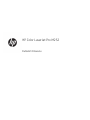 3
3
-
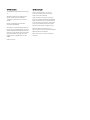 4
4
-
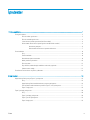 5
5
-
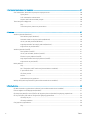 6
6
-
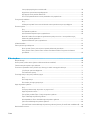 7
7
-
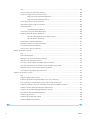 8
8
-
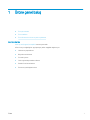 9
9
-
 10
10
-
 11
11
-
 12
12
-
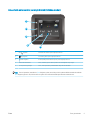 13
13
-
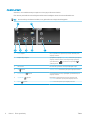 14
14
-
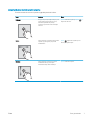 15
15
-
 16
16
-
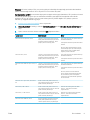 17
17
-
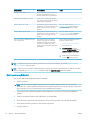 18
18
-
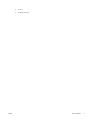 19
19
-
 20
20
-
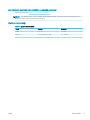 21
21
-
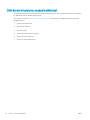 22
22
-
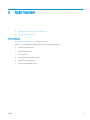 23
23
-
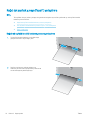 24
24
-
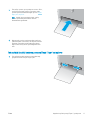 25
25
-
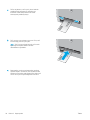 26
26
-
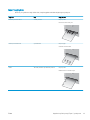 27
27
-
 28
28
-
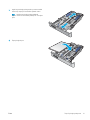 29
29
-
 30
30
-
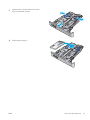 31
31
-
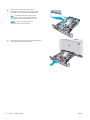 32
32
-
 33
33
-
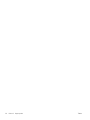 34
34
-
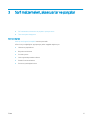 35
35
-
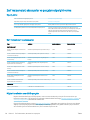 36
36
-
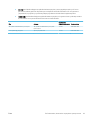 37
37
-
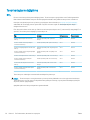 38
38
-
 39
39
-
 40
40
-
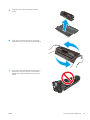 41
41
-
 42
42
-
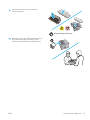 43
43
-
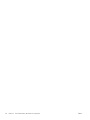 44
44
-
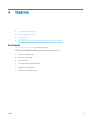 45
45
-
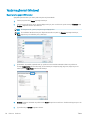 46
46
-
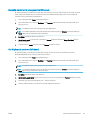 47
47
-
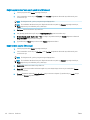 48
48
-
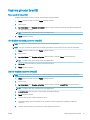 49
49
-
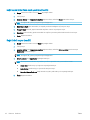 50
50
-
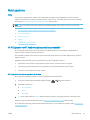 51
51
-
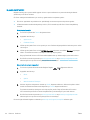 52
52
-
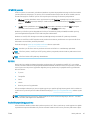 53
53
-
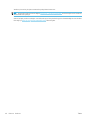 54
54
-
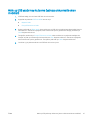 55
55
-
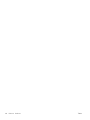 56
56
-
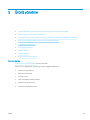 57
57
-
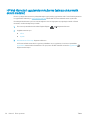 58
58
-
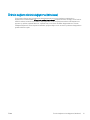 59
59
-
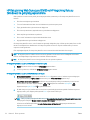 60
60
-
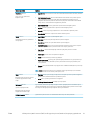 61
61
-
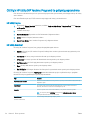 62
62
-
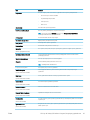 63
63
-
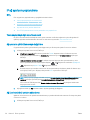 64
64
-
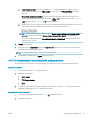 65
65
-
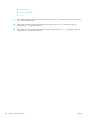 66
66
-
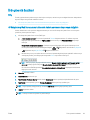 67
67
-
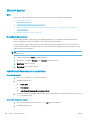 68
68
-
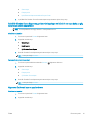 69
69
-
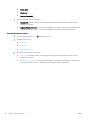 70
70
-
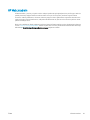 71
71
-
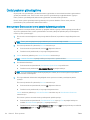 72
72
-
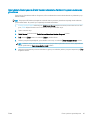 73
73
-
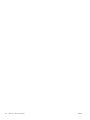 74
74
-
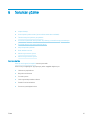 75
75
-
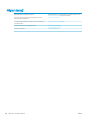 76
76
-
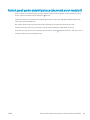 77
77
-
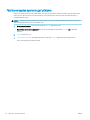 78
78
-
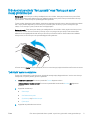 79
79
-
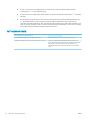 80
80
-
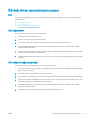 81
81
-
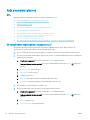 82
82
-
 83
83
-
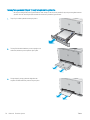 84
84
-
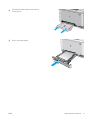 85
85
-
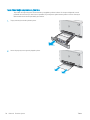 86
86
-
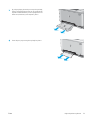 87
87
-
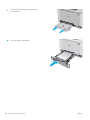 88
88
-
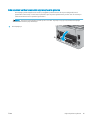 89
89
-
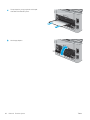 90
90
-
 91
91
-
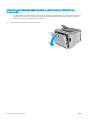 92
92
-
 93
93
-
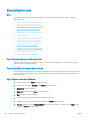 94
94
-
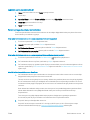 95
95
-
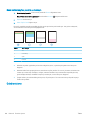 96
96
-
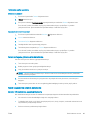 97
97
-
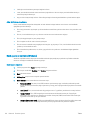 98
98
-
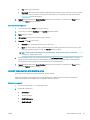 99
99
-
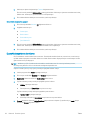 100
100
-
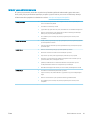 101
101
-
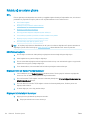 102
102
-
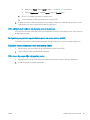 103
103
-
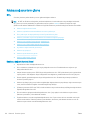 104
104
-
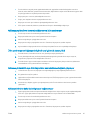 105
105
-
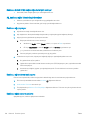 106
106
-
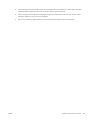 107
107
-
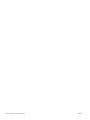 108
108
-
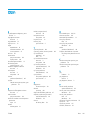 109
109
-
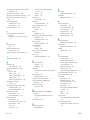 110
110
-
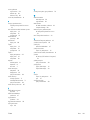 111
111
-
 112
112
HP Color LaserJet Pro M252 series Kullanım kılavuzu
- Tip
- Kullanım kılavuzu
İlgili makaleler
-
HP LaserJet Pro M202 series Kullanım kılavuzu
-
HP Color LaserJet Pro MFP M274 series Kullanım kılavuzu
-
HP Color LaserJet Pro M453-M454 series Kullanım kılavuzu
-
HP Color LaserJet Pro MFP M277 series Kullanım kılavuzu
-
HP Color LaserJet Pro M255-M256 Printer series Kullanım kılavuzu
-
HP Color LaserJet Pro M253-M254 Printer series Kullanım kılavuzu
-
HP Color LaserJet Pro M282-M285 Multifunction Printer series Kullanım kılavuzu
-
HP Color LaserJet Pro MFP M477 series Kullanım kılavuzu
-
HP LaserJet Managed M605 series Kullanım kılavuzu
-
HP Color LaserJet Pro M452 series Kullanım kılavuzu